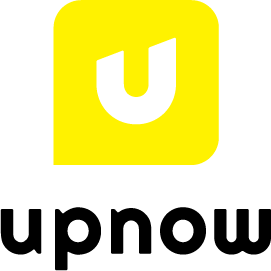はじめてGoogleカレンダー連携設定を行う方は、まず以下のページにて設定方法をご確認ください。
▼連携機能を設定する
Googleカレンダー連携するスペースを追加する方法
(1)ホスト管理画面にログイン
(2)左ナビの「その他」から「カレンダー連携」をクリック
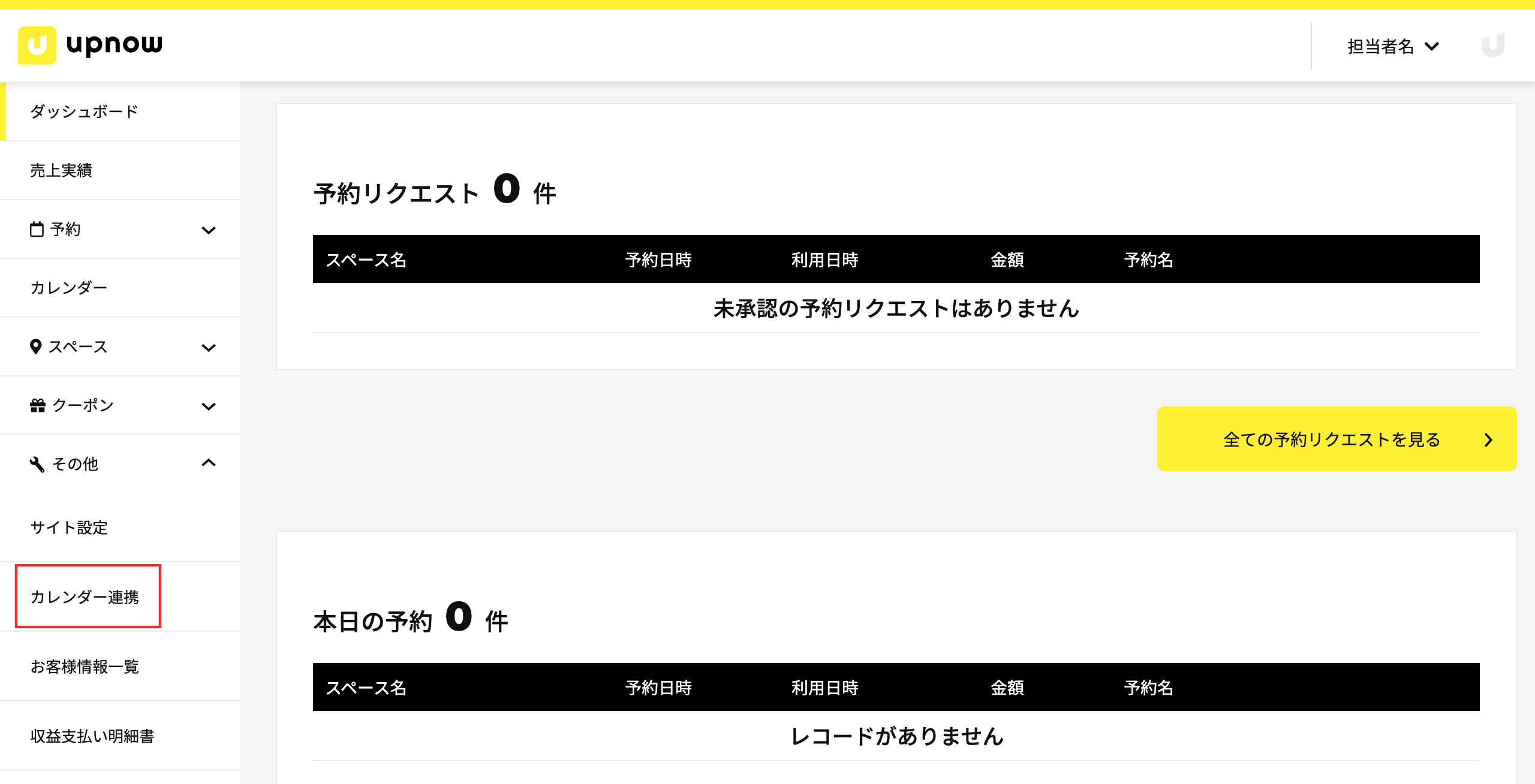
(3) 「+追加する」をクリック
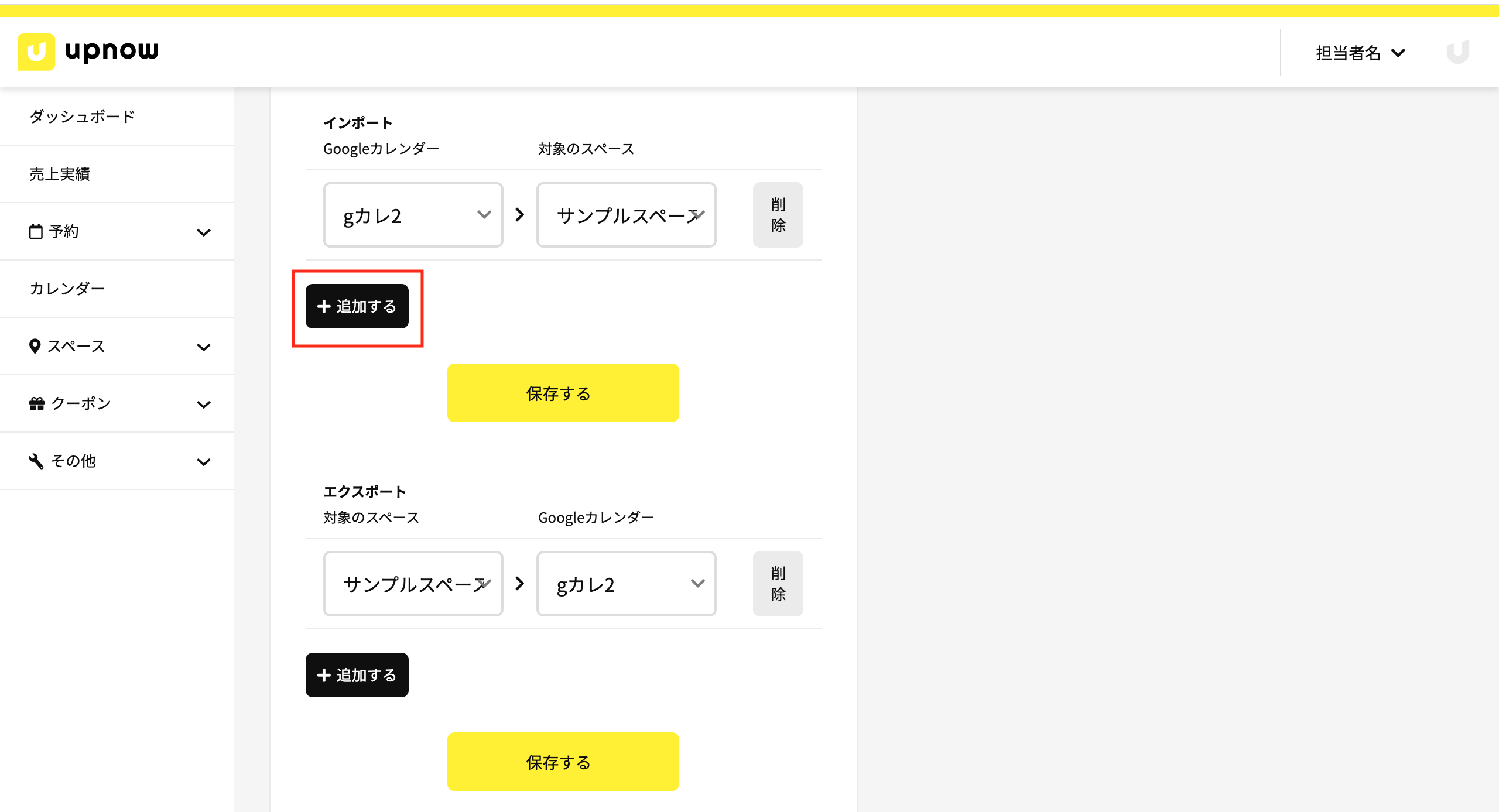
(4)インポート連携したいカレンダーとスペースを選択し、「保存する」をクリック
※インポートとエクスポートはそれぞれ一度ずつ必ず「保存する」をクリックしなければ正しく連携設定できませんのでご注意ください。
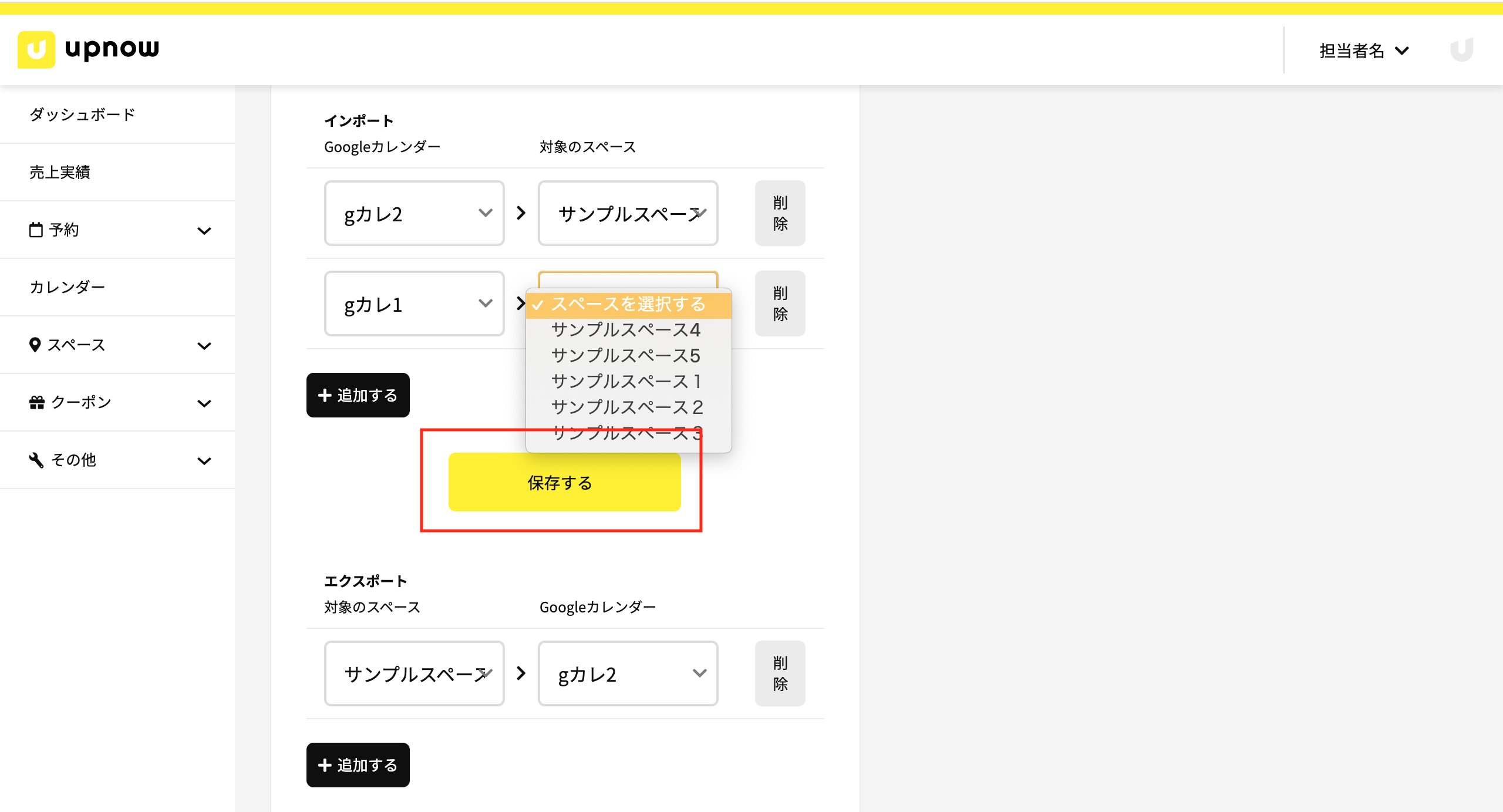
(5)エクスポート連携したいスペースとカレンダーを選択し、「保存する」をクリック
連携設定完了です。
設定上の注意事項
※インポート設定において、カレンダーとスペースを選択したら、必ず「保存する」をクリックしてください。複数のスペース、カレンダーを選択した後に、まとめて保存しても正しく連携設定を行うことができません。エクスポート設定においても同様です。
※接続先のスペース、カレンダーにお間違えがないようご注意ください。
※複数の異なるGoogleアカウント上のカレンダーと連携することはできません。